

Por Gina Barrow, Última atualização: February 3, 2022
"Eu recentemente transferiu todas as fotos do meu iPhone para o computador desde que recebi muitos deles, mas mesmo depois de excluí-los no meu dispositivo, ainda diz que meu Armazenamento de fotos do iPhone cheio mas sem fotos deixou! Alguém pode me dizer o que aconteceu com meu celular? Obrigado"
Obter uma mensagem de armazenamento cheio é uma visão comum em smartphones como iPhones, especialmente quando você sabe com certeza que tem tirado muitas fotos. As fotos ocupam muito espaço junto com vídeos e outros conteúdos de mídia.
Mas há uma coisa “estranha” da qual muitos usuários do iPhone reclamam. Parece que depois de remover as fotos de seus iPhones, ainda diz que o “armazenamento de fotos do iPhone está cheio, mas não há fotos restantes”.
E é isso que vamos discutir no artigo de hoje. Siga estas 5 correções fáceis que você pode seguir para resolver o problema de armazenamento de fotos do seu iPhone!
Dica: Se você quiser saber sobre Armazenamento de mensagem completa para iPhone, você pode ler outro artigo.
Parte 1. 4 maneiras de corrigir o armazenamento de fotos do iPhone cheio, mas sem fotos Parte 2. A solução definitiva para limpar o armazenamento do iPhone e apagar fotos excluídas permanentementeParte 3. Resumo
Dica:
Limpador de iPhone FoneDog é uma ferramenta profissional de limpeza de iPhone/iPad para liberar espaço automaticamente em seu dispositivo com um clique. Quer seja caches ocultos, aplicativos inúteis ou arquivos/fotos indesejados, ele será limpo de maneira fácil e completa. Para corrigir o problema total de armazenamento de fotos do iPhone, clique no botão abaixo para apagar facilmente arquivos indesejados ocultos!
Download grátis Download grátis
Siga estas dicas sobre como recuperar o armazenamento do seu iPhone! Mas, primeiro, certifique-se de ter apagado com sucesso todas as fotos do seu iPhone e as movido para um armazenamento mais seguro.
Por que meu armazenamento ainda está cheio depois de excluir tudo? Na verdade, isso ocorre porque todas as fotos que você apagou são armazenadas na pasta Excluídas recentemente por cerca de 30 dias antes de serem removidas do iPhone. Este recurso "Excluídos recentemente" oferece a oportunidade de restaurar quaisquer fotos e vídeos excluídos por engano.
O álbum excluído recentemente atende ao chamado de muitos iOS usuários que excluem acidentalmente fotos de seus dispositivos sem a necessidade de usar um programa de recuperação. No entanto, como o resto dos seus álbuns, ele também ocupará espaço no seu dispositivo.
Felizmente, você pode excluí-los manualmente de forma permanente. Veja como:
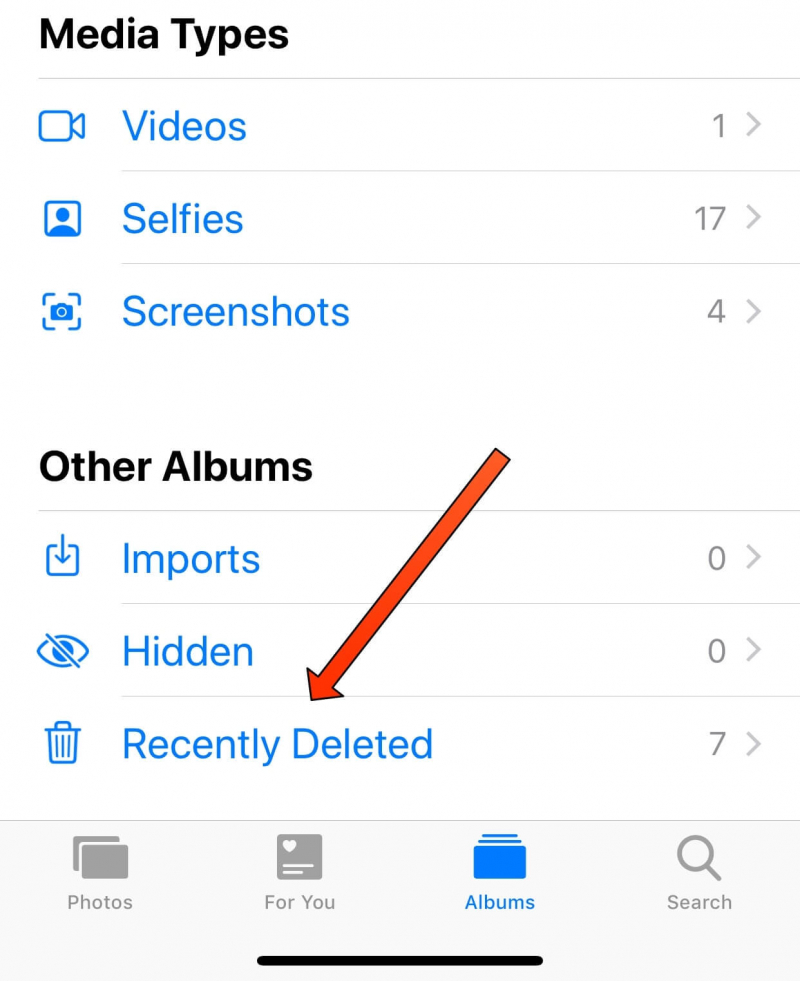
Aqui está outra solução rápida para o armazenamento de fotos do seu iPhone cheio, mas sem fotos restantes. É praticamente um truque que encontramos e muitos usuários atestaram que essa dica funcionou para eles.
Quando O armazenamento do iPhone está cheio, mas nada no telefone, Siga esses passos:
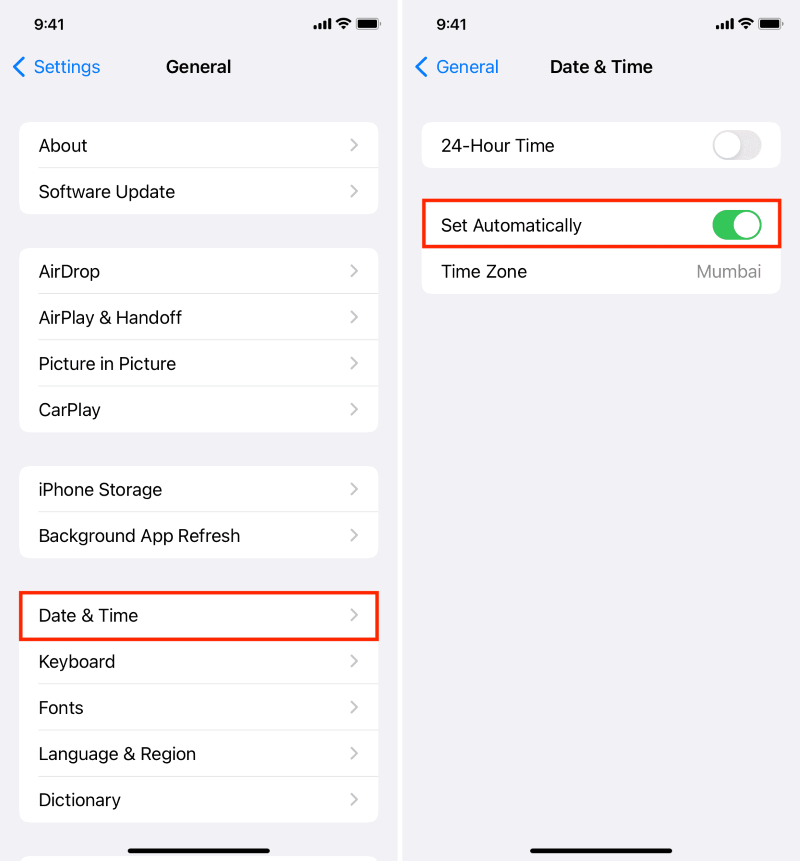
iCloud o backup também pode consumir muito espaço do seu dispositivo. Se você concluiu o backup do iCloud e disse, usou outra forma de opção de backup, você pode excluir o backup do iCloud para liberar espaço no iPhone.
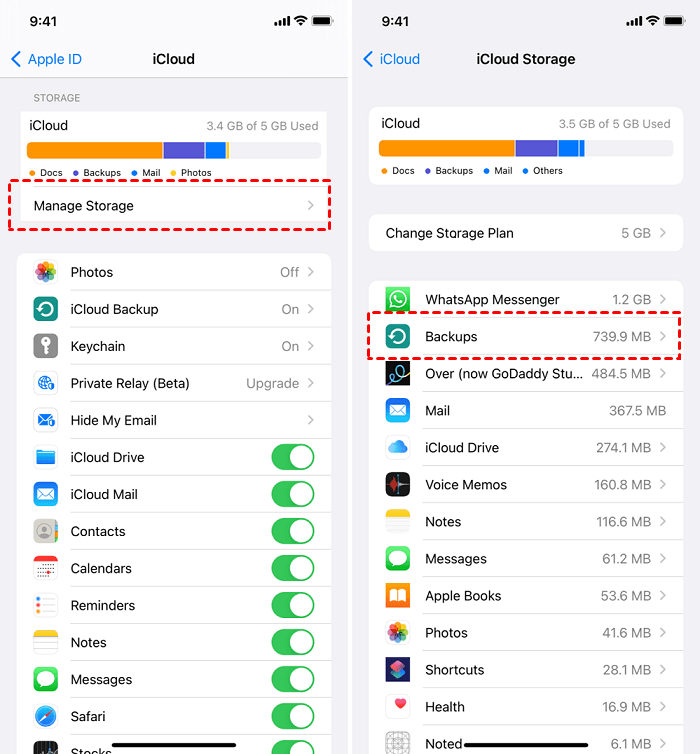
Se você chegou a esta parte e ainda pode ver a mensagem de armazenamento completo, sua próxima opção é restaurar seu iPhone completamente para que os arquivos ocultos que estão escondidos dentro do seu dispositivo também sejam removidos.
Você pode optar por restaurar seu iPhone via iTunes ou através Configurações usando a opção Apagar todo o conteúdo e configurações. De qualquer forma, ele limpará seu iPhone completamente e permitirá que você inicie um novo dispositivo e um espaço mais novo para começar a salvar conteúdo.
Para usar o iTunes:
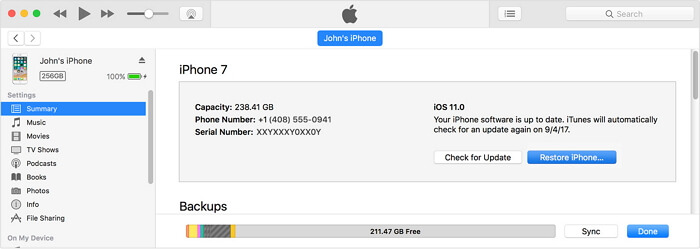
Para usar as Configurações:
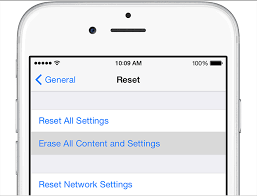
A melhor forma de resolver um Armazenamento de fotos do iPhone/iPad cheio, mas sem fotos problema é limpar o seu dispositivo. Limpar significa se livrar dos arquivos indesejados que estavam dentro do sistema do seu iPhone e sobrecarregar o armazenamento do dispositivo.
Isso pode ser feito com a ajuda de um software confiável de limpeza para iPhone e iPad. O melhor programa para usar é Limpador de iPhone FoneDog. Este software remove dados desnecessários e libera espaço no iPhone/iPad com apenas um clique.
Download grátisDownload grátis
Limpador de iPhone FoneDog oferece os seguintes recursos:
Para colocar o armazenamento do seu iPhone em funcionamento novamente, use FoneDog iPhone Cleaner para apagar os dados ocultos e indesejados. Aprenda como usá-lo seguindo este guia abaixo:
Obtenha o software Limpador de iPhone FoneDog em execução no seu computador seguindo os procedimentos de download e instalação.
Download grátis Download grátis
Inicie o software para começar.

Conecte seu iPhone/iPad usando um cabo USB e espere um pouco até que ele seja reconhecido automaticamente. Se necessário, toque em Confie neste computador no seu dispositivo.
No início, você verá o espaço total que resta no seu iPhone e o espaço que consumiu. Você pode fazer um Quick Scan para ver quais dados estão armazenados em seu dispositivo e o que mais está ocupando seu espaço de armazenamento e remova-os.

Após a verificação rápida, você pode ver os resultados e apagar todos os dados desnecessários do seu iPhone. Você pode apagar arquivos indesejados, remover aplicativos antigos e não utilizados, apagar arquivos grandes e limpar fotos. Basta usar o apagar botão ao lado desses recursos.
Aguarde até que o processo seja concluído. Você também pode aproveitar os menus Apagar todos os dados e Apagar dados privados, que apresentam um opção de um clique.

Com o FoneDog iPhone Cleaner você tem a certeza de que todos os dados inúteis do seu iPhone serão totalmente removidos e seu dispositivo será incrivelmente limpo.
Um dos principais problemas que enfrentamos com nossos iPhones é o armazenamento. Ele pode ser facilmente preenchido com muitas fotos, vídeos, músicas e outros dados. Normalmente, as fotos ocupam muito espaço e se você gosta de tirar fotos, acabará com Armazenamento de fotos do iPhone cheio, mas sem fotos.
Para a memória do telefone cheia, mas sem arquivos problema, reunimos 5 das melhores soluções para corrigir esse problema e você pode seguir cada um dos métodos que achar que funcionarão melhor.
Se procura uma solução mais rápida e ideal, Limpador de iPhone FoneDog dá a você a garantia de que seu iPhone está limpo de todos os dados indesejados, ocultos e inúteis.
Deixe um comentário
Comentário

Kenneth Zacarias2024-07-02 02:54:19
Obrigado! Isso funcionou e liberou 9 GB!

Júlio Mateus2024-01-04 12:47:41
Obrigado pelo artigo, foi muito útil.

Cameron Wheeler2023-05-05 02:13:28
Este artigo foi muito útil muito obrigado. Eu tenho tentado descobrir como liberar espaço no meu telefone e este artigo foi perfeito. Obrigado pela ajuda.
iPhone Cleaner
Libere facilmente o armazenamento e acelere seu iPhone
Download grátis Download grátisArtigos Quentes
/
INTERESSANTEMAÇANTE
/
SIMPLESDIFÍCIL
Obrigada! Aqui estão suas escolhas:
Excelente
Classificação: 4.7 / 5 (com base em 105 classificações)